آیا یک برنامه ویندوز بد رفتار می کند؟ با استفاده از این راهنما با یک بازنشانی سریع آن را برطرف کنید.
گاهی اوقات، زمانی که برنامه به درستی در ویندوز کار نمی کند، هیچ راه آسانی برای ذخیره کردن آن وجود ندارد. در آخرین تلاش، میتوانید با حذف نصب و نصب مجدد آن، آن را برطرف کنید، به این معنی که دادهها و تنظیمات مرتبط با برنامه را از دست خواهید داد. می توانید برخی از برنامه ها را از داخل برنامه تنظیمات بازنشانی کنید و به ویندوز اجازه دهید آنها را به حالت پیش فرض خود بازگرداند.
بنابراین چگونه می توان یک برنامه را در ویندوز ریست کرد؟ در اینجا چیزی است که شما باید بدانید.
نحوه ریست کردن اپلیکیشن در ویندوز 11
برای بازنشانی یک برنامه در ویندوز 11، با فشار دادن Win + I شروع کنید تا برنامه تنظیمات ظاهر شود. سپس به Apps > Installed Apps بروید.
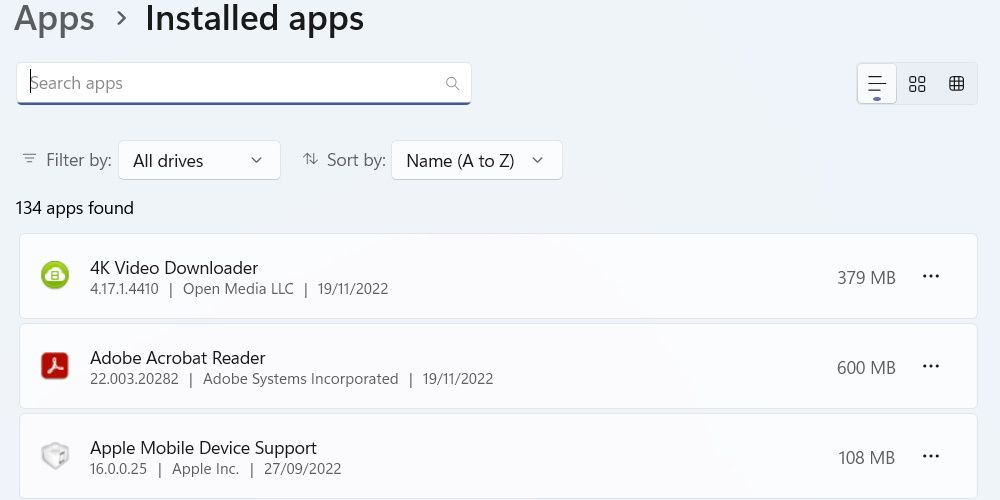
در لیست برنامه های موجود در رایانه خود حرکت کنید تا به برنامه مورد نظر خود برسید. هنگامی که آن را پیدا کردید، روی سه نقطه افقی در سمت راست آن کلیک کنید و گزینه های پیشرفته را از منو انتخاب کنید.
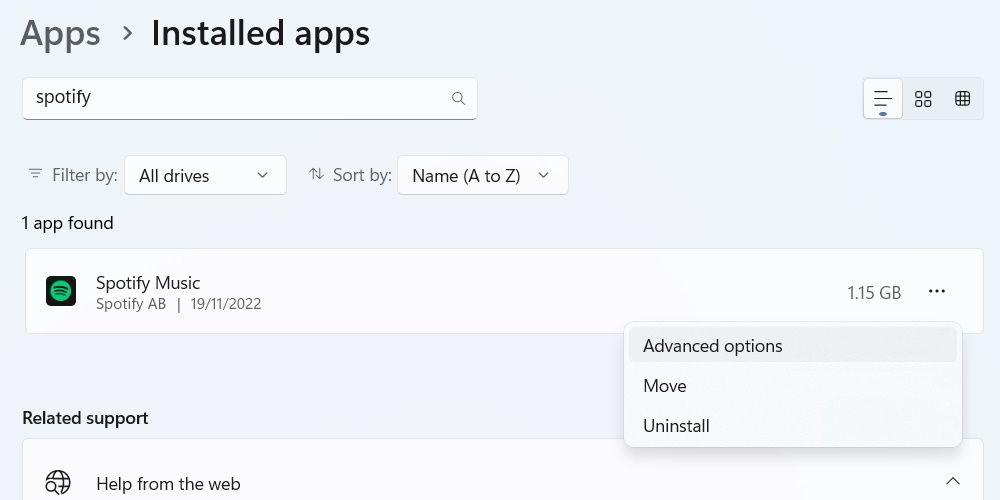
به قسمت Reset بروید. در اینجا، شما همچنین می توانید برنامه ویندوز را تعمیر کنید تا بدون از دست دادن داده ها، آن را تعمیر کنید. اگر قبلاً آن را امتحان نکردهاید، ببینید چگونه برنامهها را در ویندوز تعمیر کنید تا به آن ضربه بزنید.
اگر کار نکرد، روی دکمه Reset کلیک کنید.
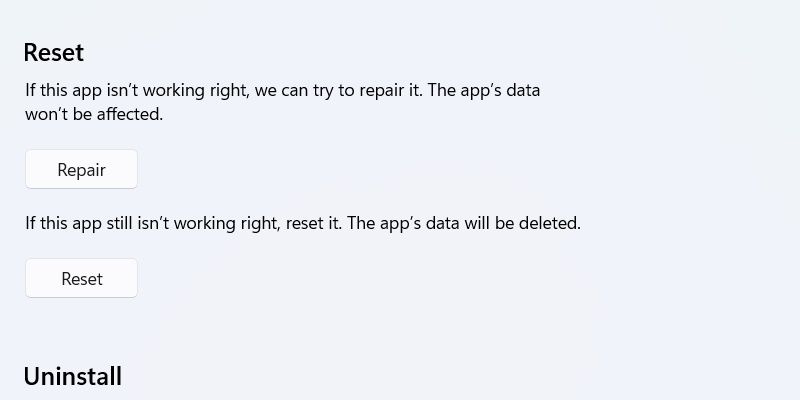
با کلیک روی Reset مجدد در پنجره بازشو، تأیید کنید که میخواهید برنامه را بازنشانی کنید.
نحوه ریست کردن اپلیکیشن در ویندوز 10
اگر از ویندوز 10 استفاده میکنید، میتوانید با باز کردن برنامه تنظیمات با استفاده از میانبر Win + I یا استفاده از یکی از راههای متعدد برای باز کردن تنظیمات ویندوز، برنامهای را بازنشانی کنید. از آنجا، به برنامهها > برنامهها و ویژگیها بروید.
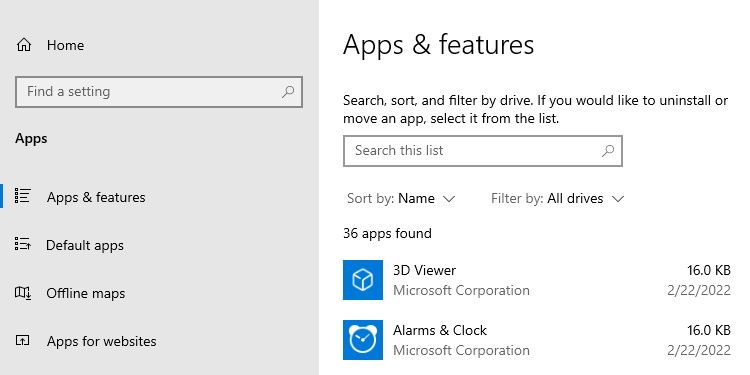
برنامه ای را که می خواهید بازنشانی کنید از لیست برنامه های نصب شده پیدا کنید و روی آن کلیک کنید. سپس، روی پیوند گزینه های پیشرفته که در زیر نام برنامه ظاهر می شود کلیک کنید.
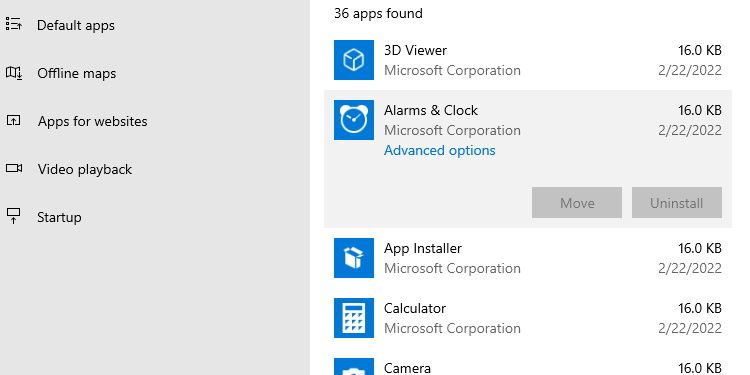
دکمه تنظیم مجدد برنامه را در قسمت Reset تنظیمات پیشرفته آن پیدا خواهید کرد و باید روی آن کلیک کنید. در نهایت، با کلیک روی Reset در پاپ آپ نیز تأیید کنید که این همان کاری است که می خواهید انجام دهید.
گاهی اوقات برنامه های ویندوز فقط نیاز به تنظیم مجدد دارند
اگر نمی خواهید مشکل نصب مجدد دستی یک برنامه را نداشته باشید، می توانید به ویندوز اجازه دهید این کار را در برنامه تنظیمات برای شما انجام دهد. از آنجایی که این کار مانند نصب یک نسخه جدید از برنامه است، مطمئن شوید که آن را تنها زمانی بازنشانی کنید که راه های دیگری را برای ذخیره برنامه امتحان کرده باشید.
اگر نمیتوانید برنامهای را در تنظیمات بازنشانی کنید، باید به صورت دستی آن را دوباره نصب کنید.
